CentOS 7.2 系统安装
1、放入安装盘,进入光盘引导,选择“Install CentOS Linux 7”进入安装页面
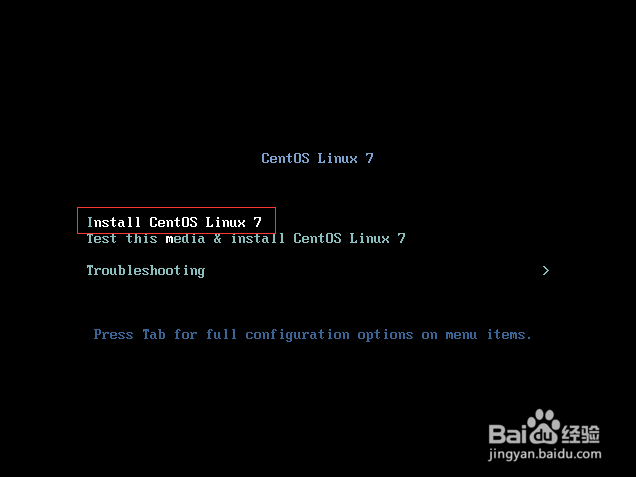
2、在语言选择着页面中,选择中文,然后继续下一步
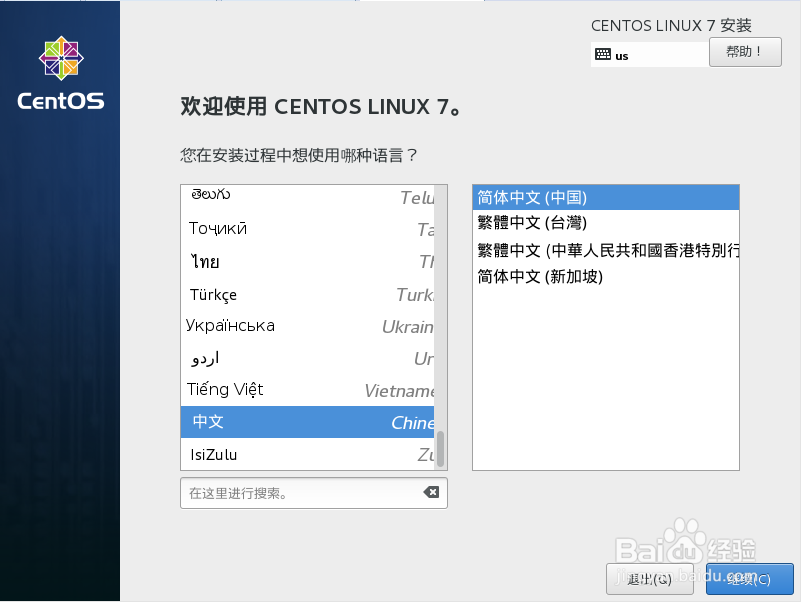
3、要解决所有的感叹号才能进入下一步安装。
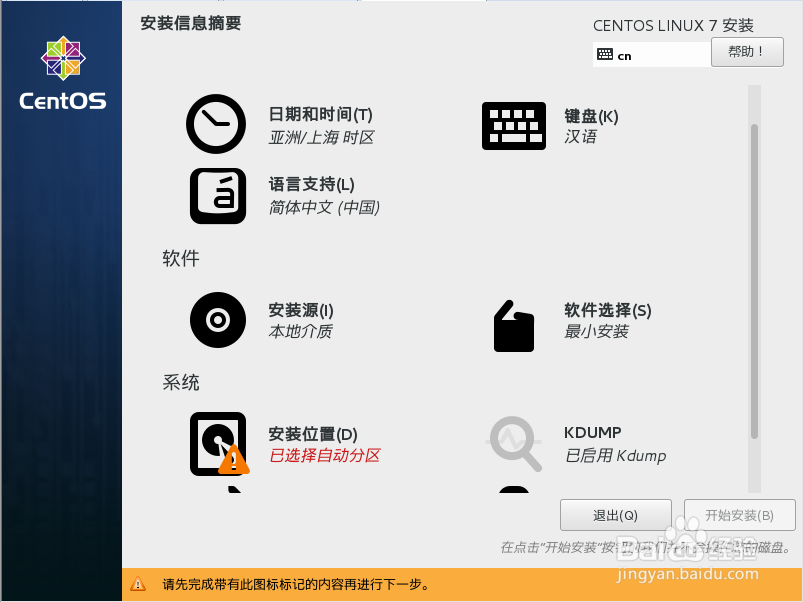
4、点击“软件选择”,如果用默认的最小安装,后面需要安装网络模块等,这里可以直接选择软件安装
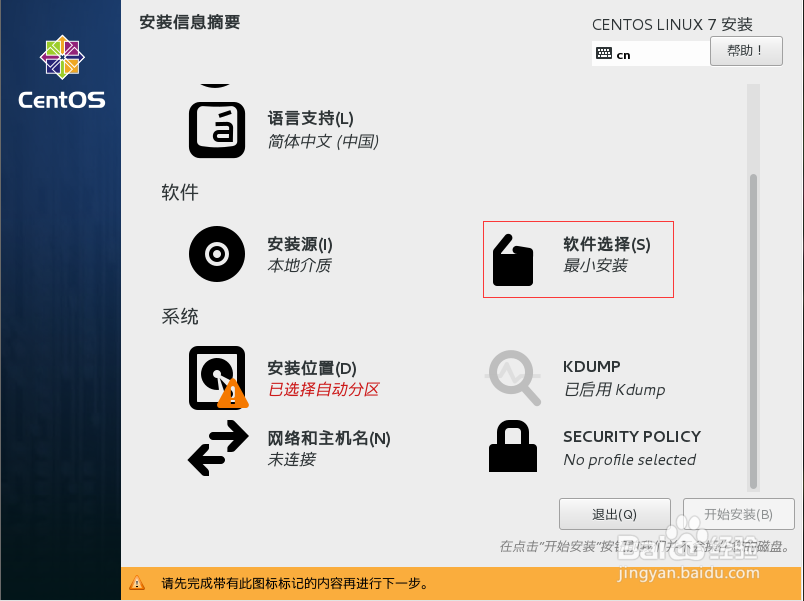
5、进入软件选择页面,如果是服务器,可以“选择基础设施服务器”,如果是桌面版,选择“GNOME桌面”安装。
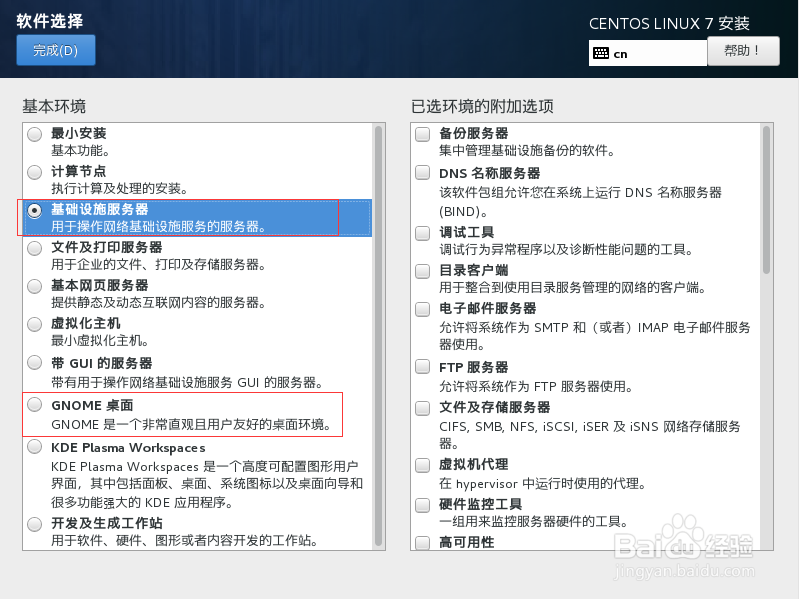
6、这里选择“基础服务器”版本,在右侧可以选择需要安装的服务功能。这个根据自己的需求勾选
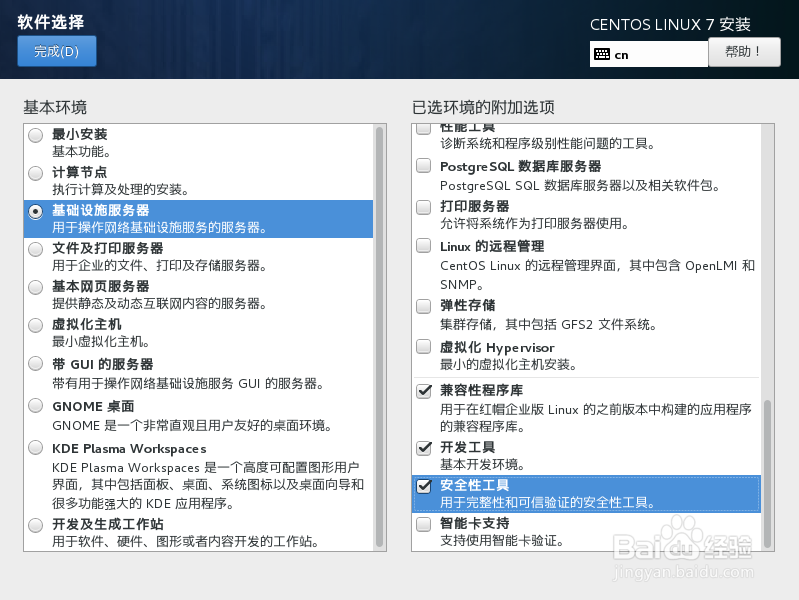
7、然后进入安装位置,进入安装位置页面。如果要使用全硬盘,可以直接用“自动配置分区”,也可以自己配置分区

8、选择“我要配置分区”,点左上角“完成”进入手动分区页面
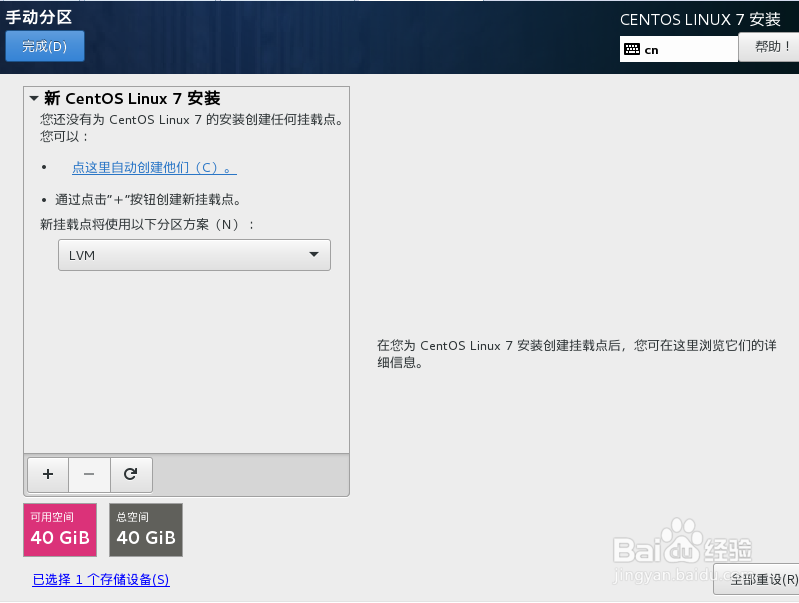
9、点左下角的“+”号添加分区
swap #交换分区,一般设置为内存的2倍
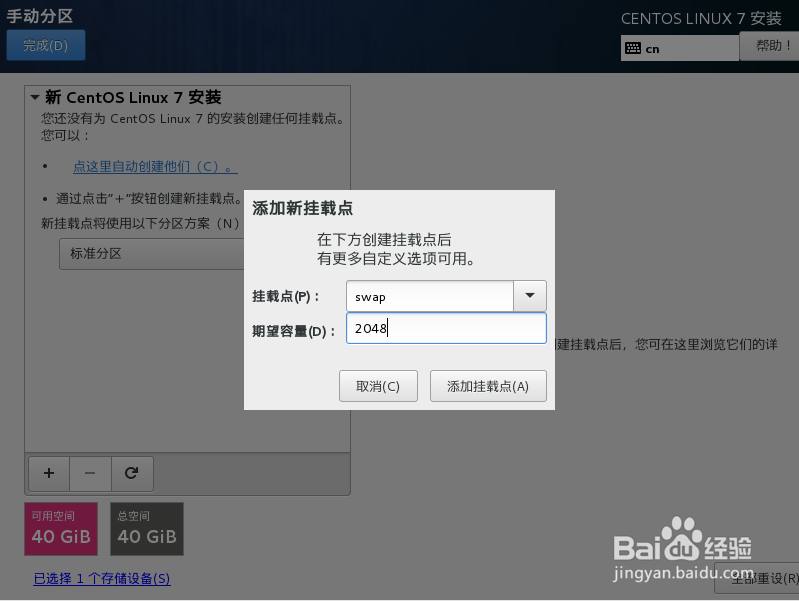
10、然后,添加一个 “/”挂载区
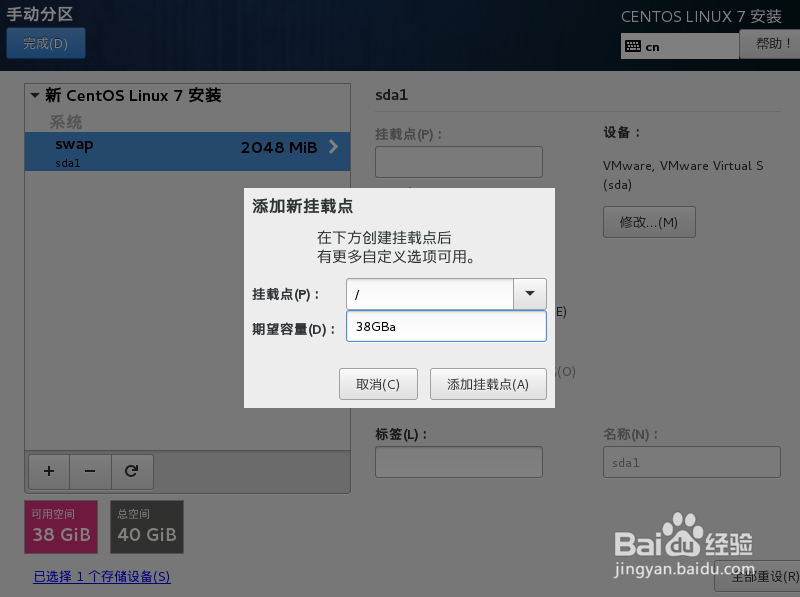
11、其他的挂载点根据自己的需要
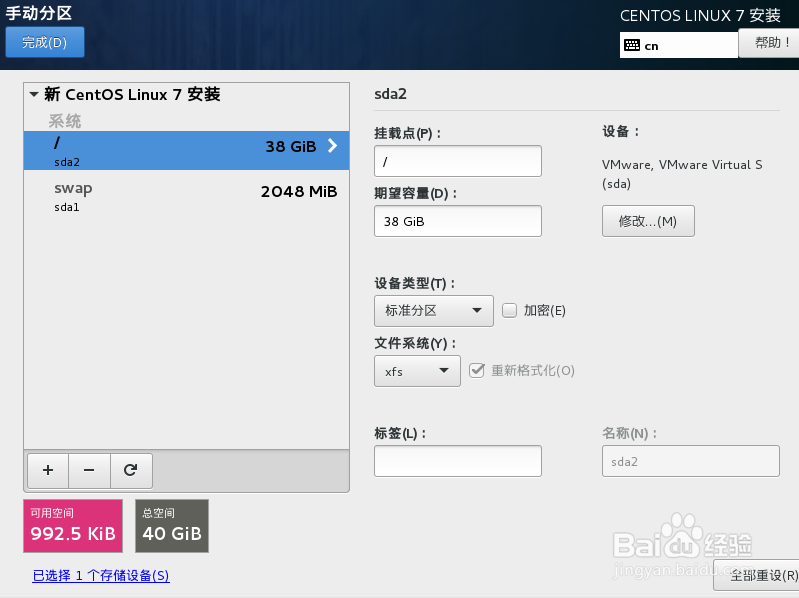
12、完成后,点左上角的“完成”
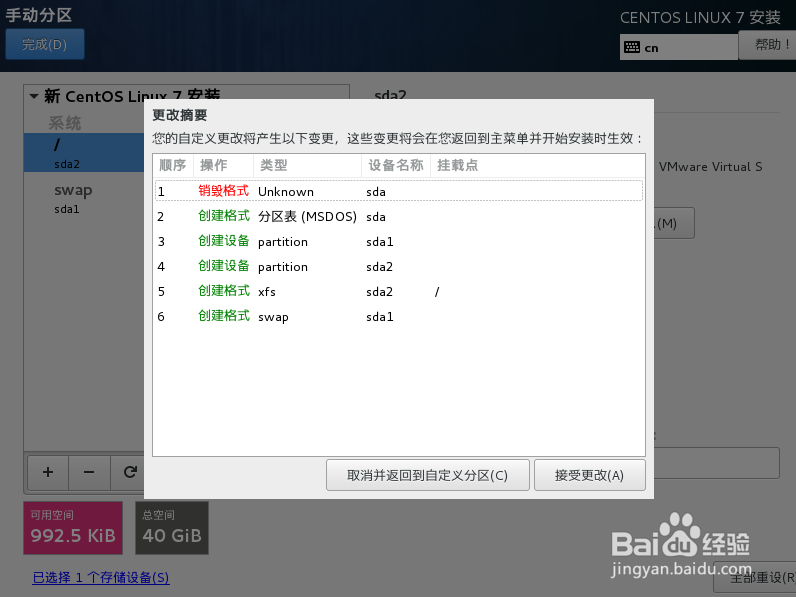
13、回到安装信息页面,点右下角的“开始安装”进入安装页面
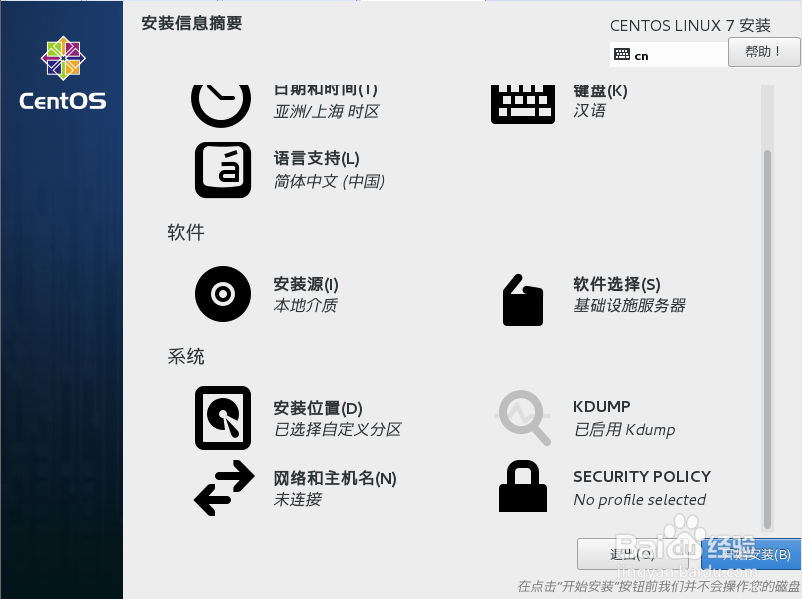
14、在安装页面中,设置ROOT密码
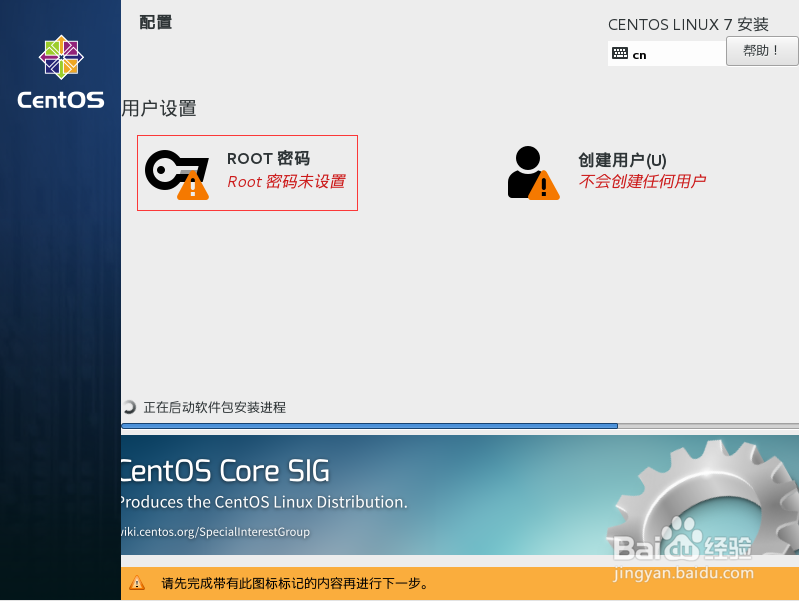
15、完成ROOT密码设置
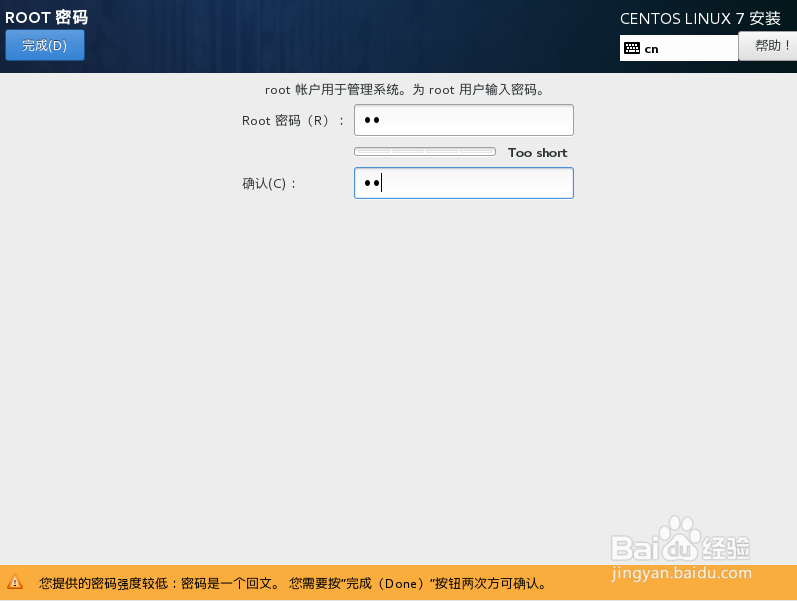
16、最后等待安装完成

声明:本网站引用、摘录或转载内容仅供网站访问者交流或参考,不代表本站立场,如存在版权或非法内容,请联系站长删除,联系邮箱:site.kefu@qq.com。
阅读量:101
阅读量:64
阅读量:196
阅读量:36
阅读量:164